如何在 Debian 11 上安装 urBackup 服务器和客户端
在此页
- 先决条件
- 安装 UrBackup 服务器
- 安装和配置 Nginx
- 配置 UrBackup 服务器安装
- 将客户机添加到 UrBackup 服务器
- 将数据备份到 urBackup 服务器
- 结论
urBackup 是一个开源的客户端/服务器备份系统。它是一款多平台备份软件,可在 Linux、Windows、macOS 和 BSD 上使用。 urBackup 支持文件和图像备份,以实现数据安全和快速恢复过程。
urBackup 还提供了一个 Web 管理界面,使用户更容易设置和配置。它节省空间,因为 urBackup 将备份文件一次。此外,urBackup 在使用过程中提供一致的备份,这意味着备份不会在后台中断。
在本教程中,您将在 Debian 11 上安装 urBackup 服务器,并在客户端计算机上安装 urBackup 客户端。您将使用 Nginx 作为反向代理运行 urBackup 服务器,通过 SSL 证书和管理员用户身份验证进行保护。
先决条件
在开始之前,您必须满足以下要求才能学习本教程:
- 一台 Debian 11 服务器将用作 urBackup 服务器 - 此示例使用主机名为 urbackup-server 的 Debian 服务器。
- Once client machine - 此示例使用 Debian 11 作为客户端计算机,主机名为 client1。
- 指向 Debian 服务器 IP 地址的域名 - 此示例使用 urBackup 服务器的域 urbackup.hwdomain.io。
安装 UrBackup 服务器
urBackup - 一种开源客户端/服务器备份系统,可用于多种操作系统,包括 Linux、Windows、macOS 和 BSD。对于 Linux 发行版,urBackup 在基于 Ubuntu/Debian 的系统的 .deb 包、RHEL/CentOS/Fedora/Rocky Linux/Alma Linux 的 .rpm 包以及容器化环境的 Docker 映像中可用。
对于 Debian 系统,可以通过 urBackup 下载页面上提供的 .deb 包安装 urBackup 服务器。
首先,运行下面的 apt 命令来更新您的 Debian 系统上的软件包列表。
sudo apt update现在运行下面的 wget 命令来下载 urBackup 服务器包。在撰写本文时,urBackup 服务器的最新版本是 v2.5.27。
wget https://hndl.urbackup.org/Server/2.5.27/debian/bullseye/urbackup-server_2.5.27_amd64.deb现在运行下面的 wget 命令来下载 urBackup 服务器包。在撰写本文时,urBackup 服务器的最新版本是 v2.5.27。
通过下面的 dpkg 命令安装 urBackup 服务器包。然后,您会在 urBackup 安装期间看到错误消息 Error were countered while processing: urbackup-server。
sudo dpkg -i urbackup-server_2.5.27_amd64.deb要修复 urBackup 安装,请运行以下 apt 命令。这将下载并安装 urBackup 所需的包,您的 urBackup 安装将成功。
sudo apt install -f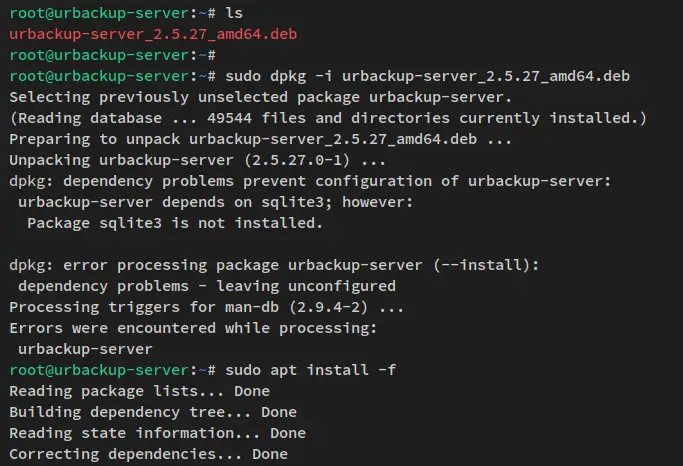
此外,系统将提示您设置 urBackup 的备份目录。默认备份目录是 /media/BACKUP/urbackup,它将在安装过程中自动创建。
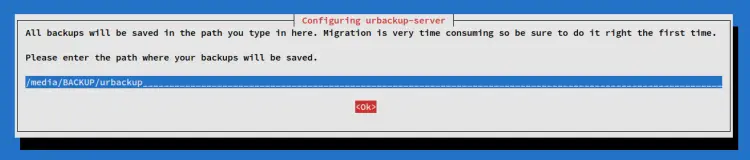
安装 urBackup 后,运行以下 systemctl 命令启动并启用 urBackup 服务 urbackupsrv。 urBackup 服务应该在默认的 TCP 端口 55414 上运行。
sudo systemctl start urbackupsrv
sudo systemctl enable urbackupsrv最后,验证 urbackupsrv 服务以确保该服务正在运行。
sudo systemctl status urbackupsrv您将收到类似于此的输出 - urBackup 服务 urbackupsrv 正在运行并已启用。 urBackup 服务将在启动时自动运行。
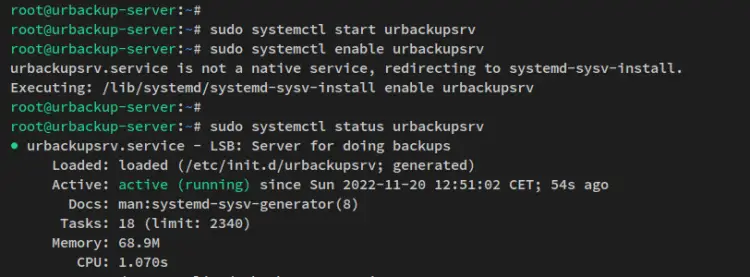
此时,您可以访问您的 urBackup 服务器。但是您将在 urBackup 服务器之上添加 Nginx Web 服务器,这使您可以使用 HTTPS 连接轻松保护 urBackup。继续阅读以设置 urBackup 服务器的 Nginx 反向代理。
安装和配置 Nginx
urBackup 在默认的 TCP 端口 55414 上运行。您将使用 Nginx Web 服务器作为 urBackup 服务器之上的反向代理。这还允许您使用 SSL 证书保护 urBackup。
在开始配置 Nginx 之前,请确保您的域名指向 urBackup 服务器 IP 地址。此外,请确保您已生成 SSL 证书。
运行以下 apt 命令来安装 Nginx Web 服务器。安装完成后,这也会自动启动 Nginx Web 服务器。
sudo apt install nginx当提示确认时,输入 y,然后按 ENTER。
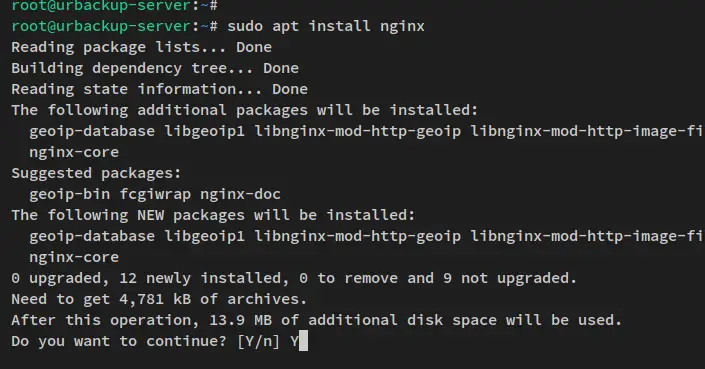
安装 Nginx 后,使用以下 nano 编辑器创建一个新的服务器块配置 /etc/nginx/sites-available/urbackup.conf。
sudo nano /etc/nginx/sites-available/urbackup.conf在文件中添加如下配置,一定要修改域名和SSL证书的路径。此演示使用 urBackup 服务器的域 urbackup.hwdomain.io 和来自 Letsencrypt 的 SSL 证书。
server {
listen 80;
server_name urbackup.hwdomain.io;
rewrite ^ https://$http_host$request_uri? permanent; # force redirect http to https
}
server {
listen 443 ssl http2;
server_name urbackup.hwdomain.io;
ssl_certificate /etc/letsencrypt/live/urbackup.hwdomain.io/fullchain.pem;
ssl_certificate_key /etc/letsencrypt/live/urbackup.hwdomain.io/privkey.pem;
ssl_prefer_server_ciphers on;
ssl_protocols TLSv1.2 TLSv1.3;
ssl_ciphers ECDHE-ECDSA-AES128-GCM-SHA256:ECDHE-RSA-AES128-GCM-SHA256:ECDHE-ECDSA-AES256-GCM-SHA384:ECDHE-RSA-AES256-GCM-SHA384:ECDHE-ECDSA-CHACHA20-POLY1305:ECDHE-RSA-CHACHA20-POLY1305:DHE-RSA-AES128-GCM-SHA256:DHE-RSA-AES256-GCM-SHA384;
location / {
proxy_set_header Host $host;
proxy_set_header X-Real-IP $remote_addr;
proxy_set_header X-Forwarded-For $proxy_add_x_forwarded_for;
proxy_set_header X-Forwarded-Proto $scheme;
# Fix the “It appears that your reverse proxy set up is broken" error.
proxy_pass http://localhost:55414;
proxy_read_timeout 90;
proxy_redirect http://localhost:55414 https://urbackup.hwdomain.io;
}
}完成后保存文件并退出编辑器。
接下来,运行以下命令以激活新的 Nginx 服务器块配置 /etc/nginx/sites-available/urbackup.conf。然后,验证 Nginx 配置以确保您具有正确的配置。
sudo ln -s /etc/nginx/sites-available/urbackup.conf /etc/nginx/sites-enabled/
sudo nginx -t当您有正确的配置时,您应该得到输出消息,例如syntax is ok - test is successful。
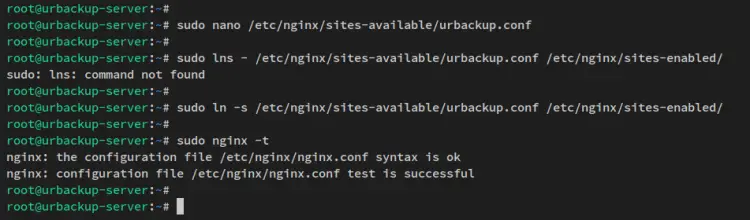
现在运行以下 systemctl 命令以重新启动 Nginx 服务并应用新更改。
sudo systemctl restart nginx最后,通过下面的 systemctl 命令验证 nginx 服务。这将确保 Nginx 服务正在运行并已启用。
sudo systemctl is-enabled nginx
sudo systemctl status nginx以下输出确认 Nginx 服务正在运行并已启用。它会在启动时自动运行。
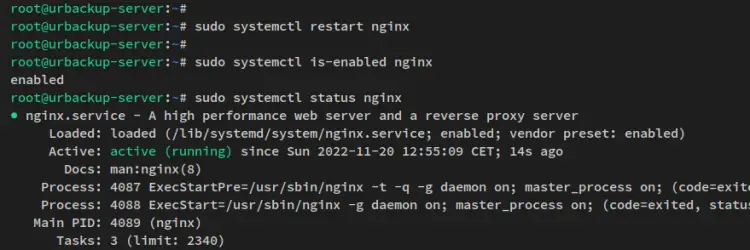
安装 urBackup 服务器并将 Nginx 配置为反向代理。接下来您将开始通过 Web 浏览器配置 urBackup 服务器安装。
配置 UrBackup 服务器安装
此时,urBackup 使用 Nginx 反向代理运行并通过 HTTPS 进行保护。在此步骤中,您将配置urBackup 安装,即urBackup 服务器的常规配置和urBackup 管理员用户的配置。
打开网络浏览器并访问 urBackup 服务器域名(即:https://urbackup.hwdomain.io/)。然后您会看到 urBackup 管理员仪表板。
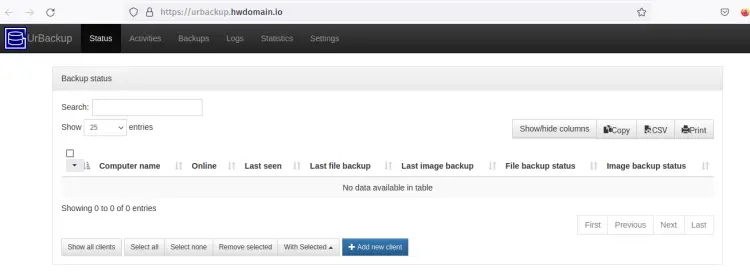
单击“设置”菜单开始配置 urBackup 服务器安装。
在“常规”>“服务器”部分,输入 urBackup 安装的域名 - 在本例中为 https://urbackup.hwdomain.io。然后单击保存以确认。
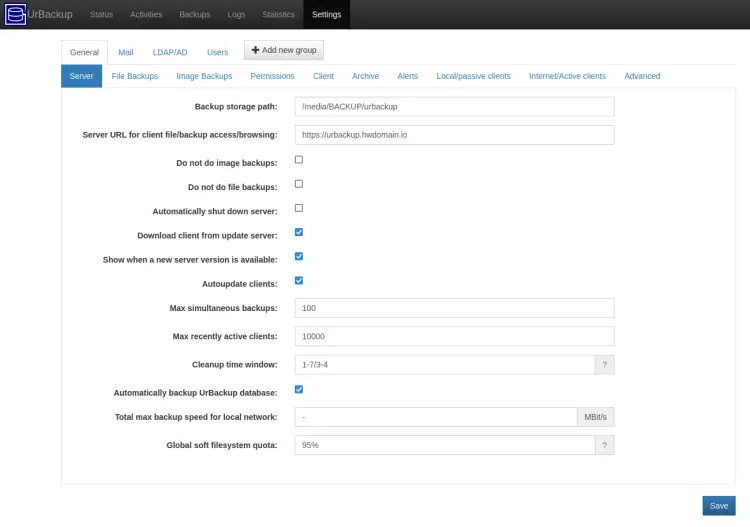
仍在常规部分,但移动到选项卡 Internet/Active clients。然后,将 urBacup 域名输入选项通过 HTTP(S) 代理连接,并再次单击保存。
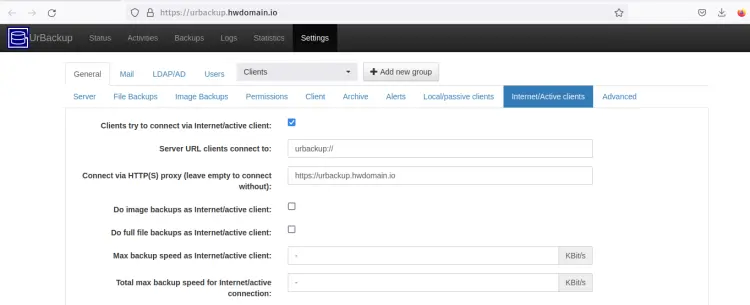
您现在已经配置了常规配置 urBackup 服务器。
接下来,单击“用户”设置,然后单击“创建用户”。
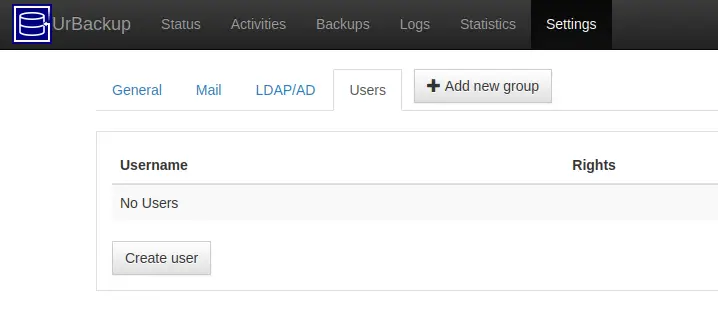
输入 urBackup 管理员的新用户名和密码,然后单击创建。
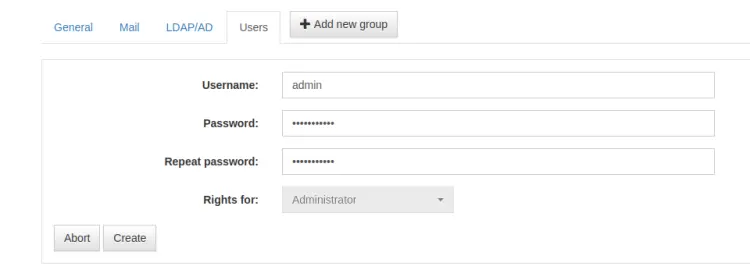
创建用户后,您将在“用户”列表中看到新用户。
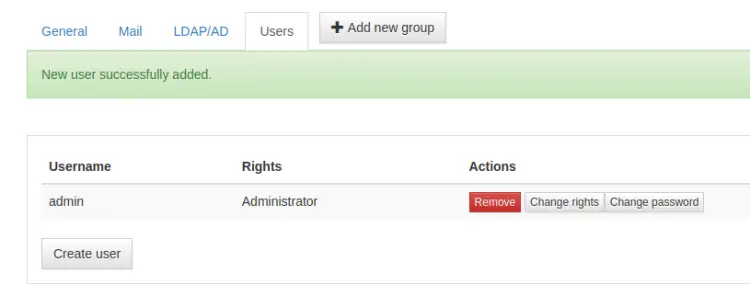
现在,如果您重新加载 urBackup 仪表板,系统会提示您进行密码验证。输入您的密码并点击登录。
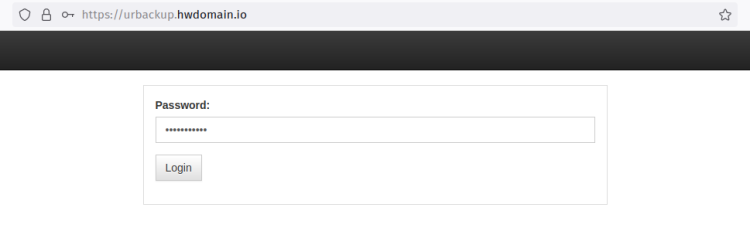
如果密码正确,您将看到 urBackup 管理仪表板。
现在您已经完成了 urBackup 的一般配置并配置了管理员用户,您现在可以添加一台客户端计算机并设置备份目录。
将客户端计算机添加到 UrBackup 服务器
urBackup 客户端可用于多种操作系统,包括 Windows、Linux、macOS 和 BSD。在此示例中,您将向 urBackup 服务器添加另一台 Debian 计算机。
此示例使用主机名为 client1 且 IP 地址为 192.168.5.60 的 Debian 客户端计算机。
在 urBackup 主页仪表板中,单击添加新客户端按钮。
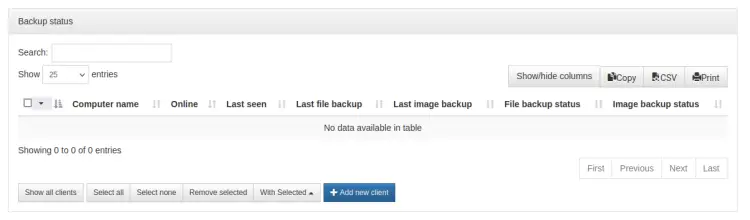
现在选择目标客户端的选项以添加新的互联网/活动客户端并输入客户端主机名和 IP 地址。然后,单击添加客户端进行确认。
此示例使用主机名为 client1 且 IP 地址为 192.168.5.60 的客户端计算机。
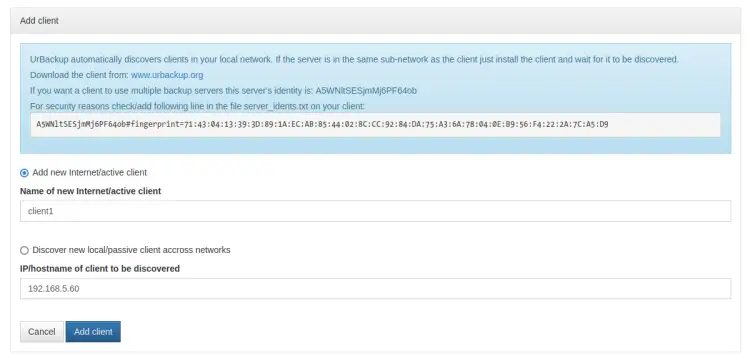
您现在将收到一条消息,例如客户端已成功添加。同时,您将看到有关如何在客户端计算机上设置 urBackup 的页面说明。
有多种方法可以在客户端计算机上安装和设置 urBackup。因为这个示例使用 Linux 客户端机器,所以您将通过终端安装和设置 urBackup。
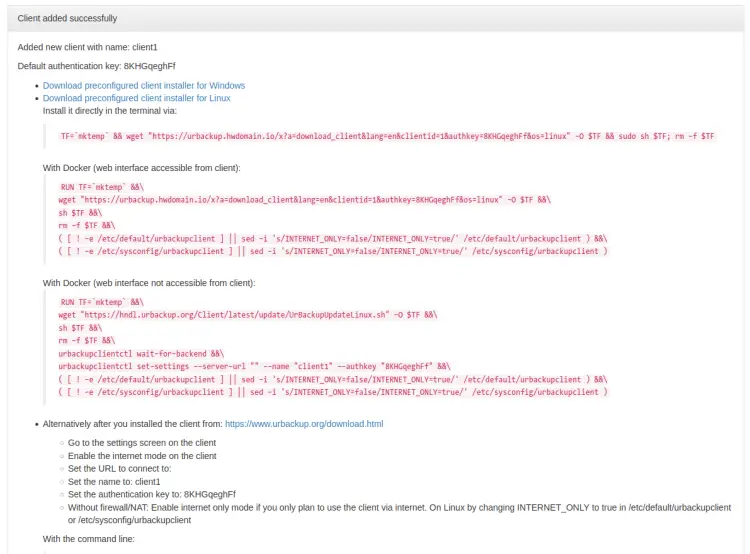
连接到您的客户端计算机并运行您从 urBackup 说明页面获得的 bash 脚本。
下面是 urBackup 服务器生成的命令。
TF=`mktemp` && wget "https://urbackup.hwdomain.io/x?a=download_client&lang=en&clientid=1&authkey=8KHGqeghFf&os=linux" -O $TF && sudo sh $TF; rm -f $TF现在输入 Y 确认 urbackup 客户端安装。之后,系统会要求您提供快照配置。这取决于您的环境,如果您没有任何快照驱动器,请输入选项编号 5 以禁用快照。
以下是 urBackup 客户端安装完成后的完整输出。
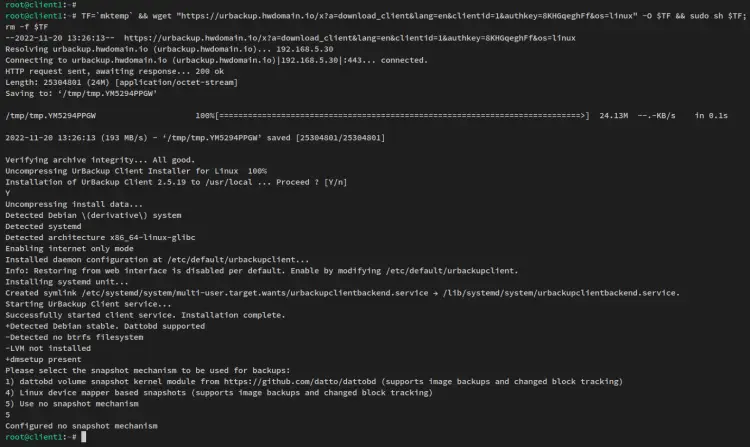
如果您在内部网络上运行 urBackup,则需要更改 urBackup 客户端的默认配置/etc/default/urbackupclient。
使用以下 nano 编辑器命令打开 urBackup 客户端配置 /etc/default/urbackupclient。
sudo nano /etc/default/urbackupclient将 INTERNET_ONLY 选项更改为 false。
#If true client will not bind to any external network ports (either true or false)
INTERNET_ONLY=false完成后保存文件并退出编辑器。
接下来,运行以下命令以重新启动 urBackup 客户端服务 urbackupclientbackend。然后,验证服务以确保它正在运行。
sudo systemctl restart urbackupclientbackend
sudo systemctl status urbackupclientbackend下面的输出确认 urBackup 客户端正在运行并已启用。 urBackup 客户端将在启动时自动运行。
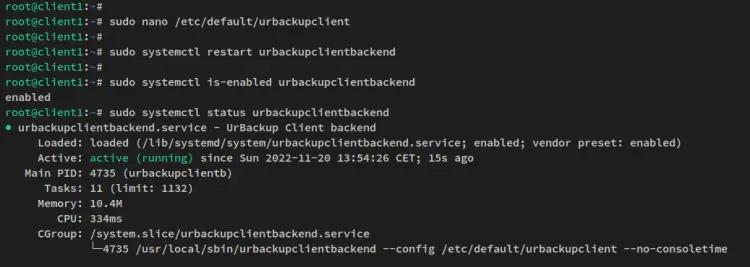
最后,返回 urBackup 管理仪表板以验证 client1 可用并已添加到 urBackup 服务器。
下面的屏幕截图确认 client1 计算机已添加到 urBackup 服务器。详细状态为联机 - 是,状态 - 正常,文件备份状态 - 正常。
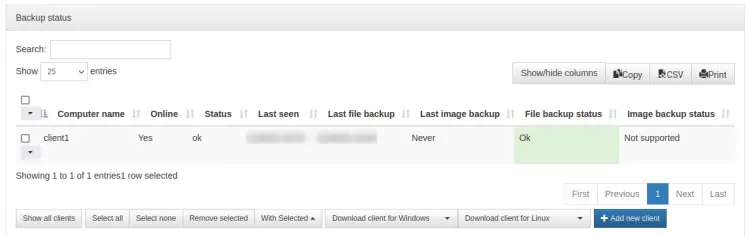
备份数据到 urBackup 服务器
运行以下命令将客户端机器上的备份目录复制到urBackup服务器。在以下示例中,您会将整个 /home 目录备份到 urBackup 服务器。
/usr/local/bin/urbackupclientctl add-backupdir -x -f -d /home调用该命令后,urBackup 将自动检测是否应创建新的备份目录。然后,urBackup 服务器将从客户端计算机下载文件进行备份。所有这些进程都在后台运行。
备份完成后,返回 urBackup 服务器仪表板并单击“备份”菜单。您现在应该可以看到来自 client1 机器的新备份。
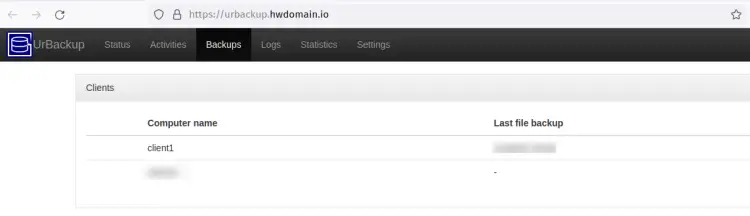
单击 client1 备份,您应该获得名称为 YYMMDD-HHMM 的备份目录。您还会看到备份的总大小以及备份是否为增量备份。
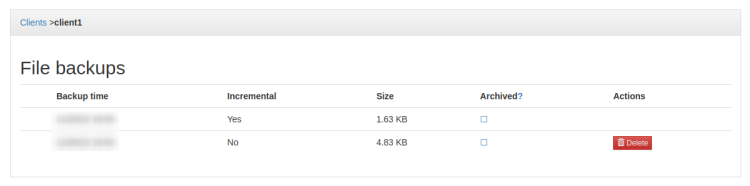
现在单击备份目录名称 YYMMDD-HHMM,您应该会看到从 client1 机器复制到 urBackup 服务器的文件和目录。这意味着备份成功。
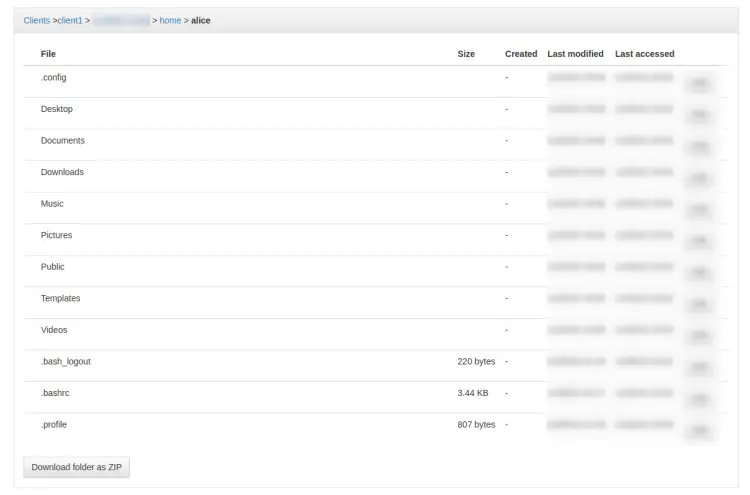
结论
在本教程中,您在 Debian 11 服务器上安装了 urBackup 服务器。您还通过 urBackup 服务器生成的安装程序脚本在 Debian 机器上安装了 urBackup 客户端。 urBackup 服务器现在使用 Nginx 作为反向代理运行,并使用 SSL 证书和身份验证进行保护。
除此之外,您还学习了如何将客户端添加到 urBackup 服务器以及如何将目录从客户端计算机备份到 urBackup 服务器。
现在您已经有了一个全面运行的 urBackup 服务器,您可以添加更多客户端、设置自动备份、添加带防火墙的安全层,或者设置具有 BTRFS 或 ZFS 等格式的特定文件系统来存储备份文件和图像,并启用快照。
